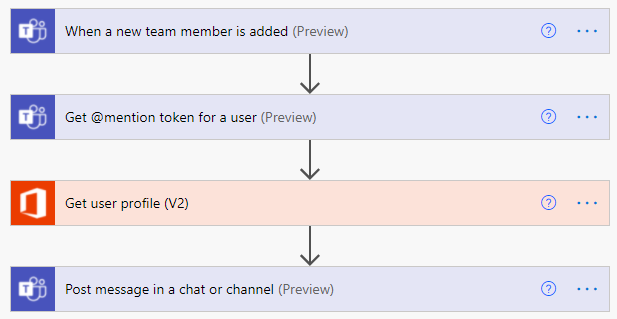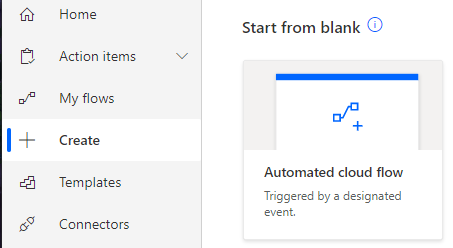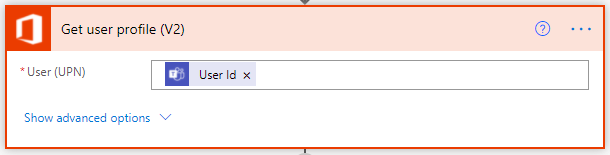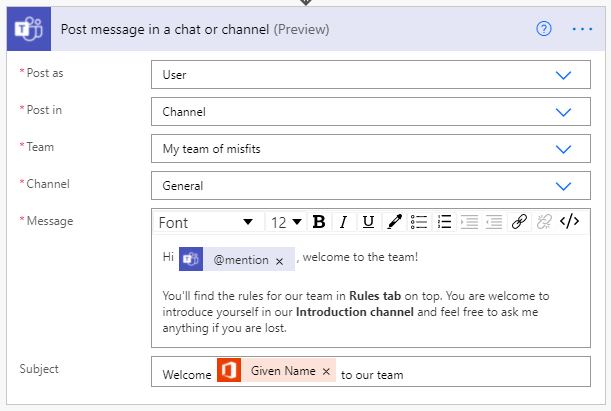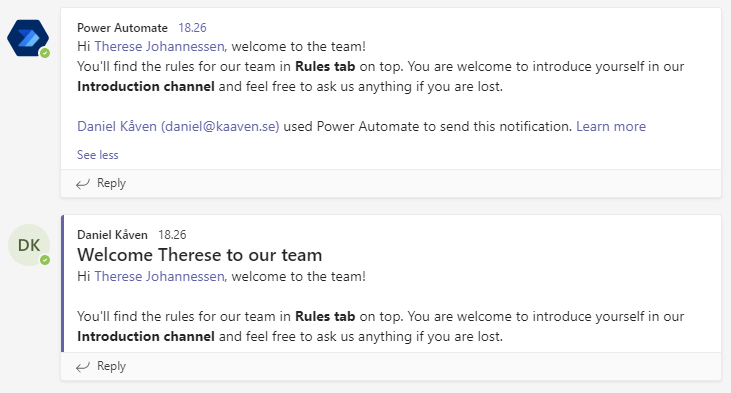This flow requires 4 steps
It starts when someone joins a team. we then need to get the @mention token to be able to mention them. To get the name in plain text we get the user profile. Finally we post the message to a channel.
Create a an Automated cloud flow
From Power Automate, click +Create in the left menu and then choose Automate cloud flow.
Give it a name and search for the teams trigger; “When a new member is added“, choose it and click Create.
Trigger: When a new member is added
First you need to choose which team you want Power Automate to monitor for new users.
Action: Get @mention token for a user
Next is to get the @mention token, choose User Id as User.
Action: Get @mention token for a user
User (UPN) should also be User Id.
UPN is an acronym for User Principle Name, in M365 that is the users email address.
Action: Post a message to chat or channel
Finally you’ll create a message and post to a specific channel in the team. In this example the channel is the General channel, the headline get the users Given Name from the previous step and the @mention token from step two.
Add a text that fits your team and purpose.
This also supports posting as flow bot, but but then you won’t get the subject line a present time.
Result
Here are the results, the top one is posted as a Flow Bot, the scond as a yourself.